Cet article a été rédigé avec la collaboration de nos éditeurs(trices) et chercheurs(euses) qualifiés(es) pour garantir l'exactitude et l'exhaustivité du contenu.
L'équipe de gestion du contenu de wikiHow examine soigneusement le travail de l'équipe éditoriale afin de s'assurer que chaque article est en conformité avec nos standards de haute qualité.
Cet article a été consulté 16 836 fois.
Pour une raison ou une autre, vous pourriez avoir envie de lire les anciens messages sur Facebook Messenger. Mais vous ne savez pas le faire. Découvrez par quelques astuces très simples comment y arriver que vous utilisiez un smartphone ou même la version bureau de l'application.
Étapes
Méthode 1
Méthode 1 sur 2:Lire les anciens messages avec un smartphone
-
1Appuyez sur l'icône de Facebook Messenger pour l'ouvrir. L'icône de l'application ressemble à une bulle bleue autour d'un éclair blanc.
- Si vous ne vous êtes pas encore connecté, faites-le en saisissant votre adresse e-mail (ou numéro de téléphone) et votre mot de passe. Ensuite, appuyez sur Connexion.
-
2Appuyez sur l'icône Accueil. Elle ressemble à une petite maison et est située en bas à gauche de l'écran.
-
3Appuyez sur la conversation où se trouvent les anciens messages. Ces messages se retrouvent en haut. Pour y accéder, vous devez faire défiler l'écran vers le bas.
-
4Continuez à faire défiler la page jusqu'à retrouver les messages. Vous devriez toujours faire défiler l'écran vers le bas pour trouver les messages qui vous intéressent. Plus vous le faites, vous verrez les messages les plus anciens.
-
5Arrêtez dès que vous verrez le message que vous voulez lire.Publicité
Méthode 2
Méthode 2 sur 2:Lire les anciens messages sur un ordinateur de bureau
-
1Accédez à votre page Facebook. Vous pouvez y arriver depuis n'importe quel navigateur en tapant https://www.facebook.com. En le faisant, Facebook s'ouvrira sur votre fil d'actualités, si vous êtes déjà connecté.
- Si vous ne vous êtes pas encore connecté, faites-le en entrant votre adresse e-mail (ou numéro de téléphone) et votre mot de passe. Ensuite, appuyez sur Connexion.
-
2Faites un clic sur l'icône Messenger. Cette icône ressemble à une bulle blanche autour d'un éclair bleu. En le faisant, un menu déroulant s'ouvrira.
-
3Faites un clic sur Tout voir dans Messenger. Vous verrez cette option en bas à gauche du menu déroulant.
-
4Faites défiler les conversations. Elles seront répertoriées dans l'ordre chronologique de leur émission et réception, de sorte que les plus anciennes seront au bas de la page.
-
5Faites un clic sur la conversation où se trouvent les anciens messages. En le faisant, vous allez l'ouvrir et pourrez lire les messages qu'elle contient.
-
6Faites défiler la page jusqu'à ce que vous trouviez les messages. Vous devriez toujours faire défiler l'écran vers le haut pour trouver les messages qui vous intéressent. Plus vous le faites, vous verrez les messages les plus anciens.
-
7
-
8Faites un clic sur Conversations archivées. Vous verrez cette option au milieu du menu déroulant.
-
9Consultez vos conversations archivées. Toutes les conversations que vous auriez archivées y seront. Si vous ne trouvez pas une vieille conversation dans votre boite de réception, il se peut qu'elle soit sur cette page.Publicité
Conseils
- Si vous aviez supprimé une conversation (ou même un message) sur Facebook Messenger, vous ne pourriez probablement pas la récupérer.
Avertissements
- Vous ne pouvez pas répondre à quelqu'un dont vous aviez archivé les conversations.
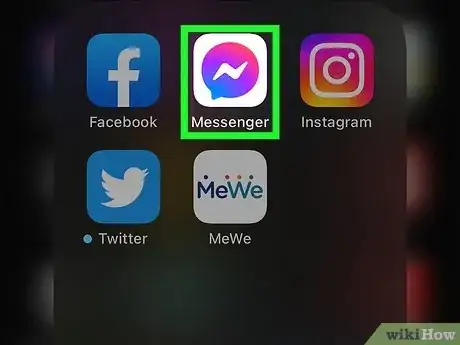
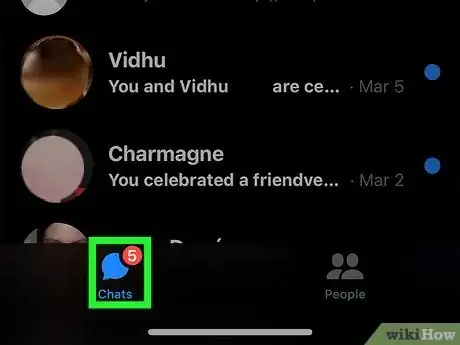
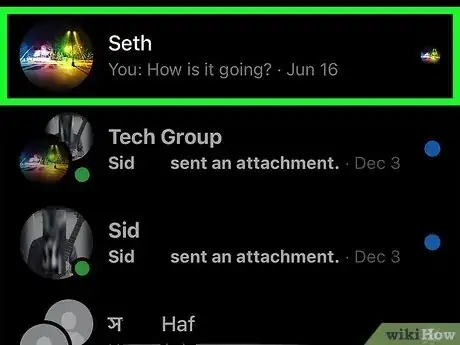
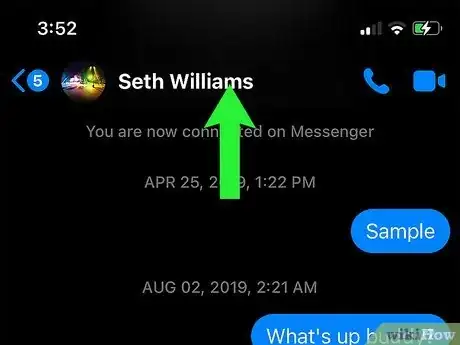
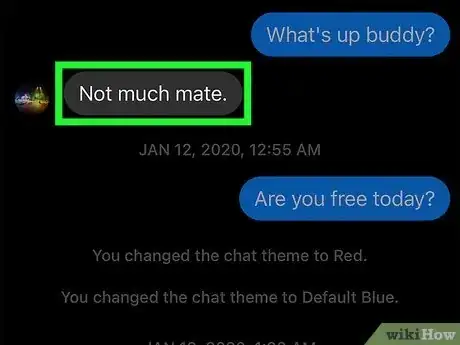
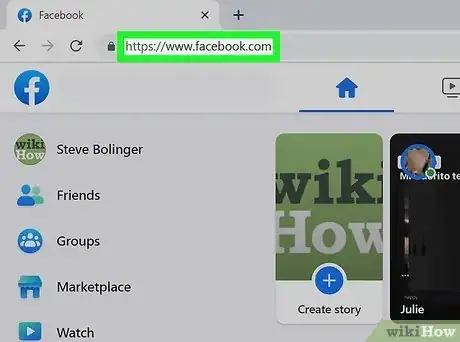
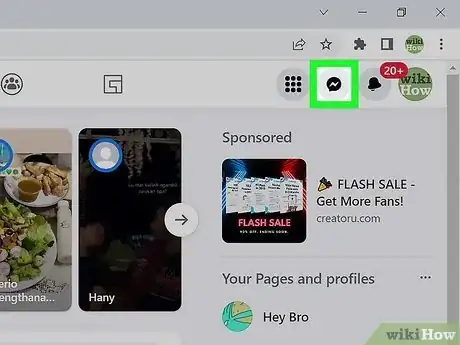
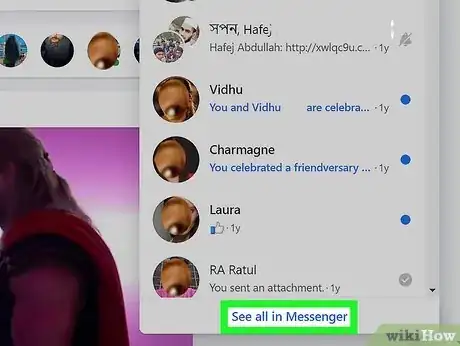
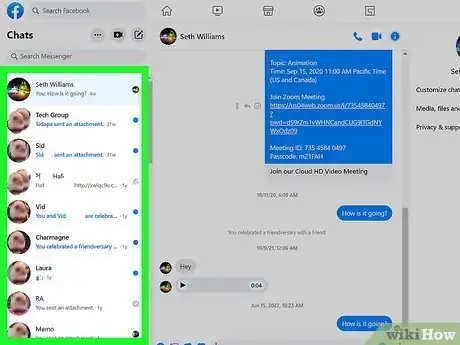
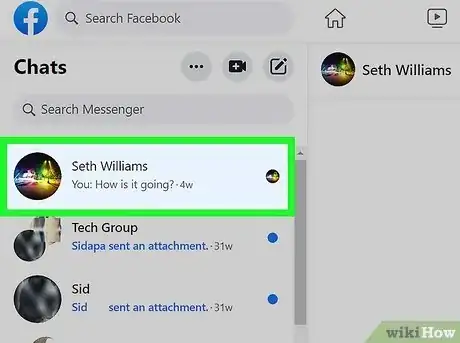
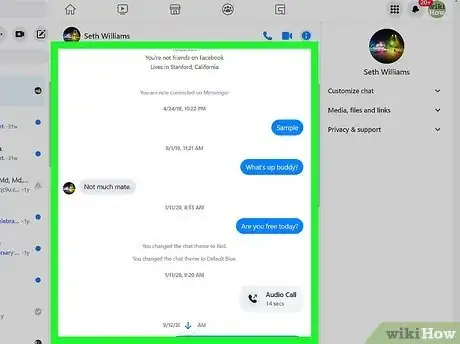
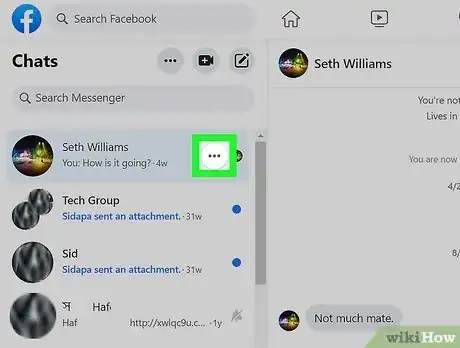

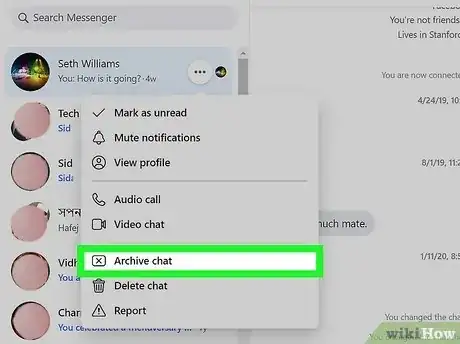
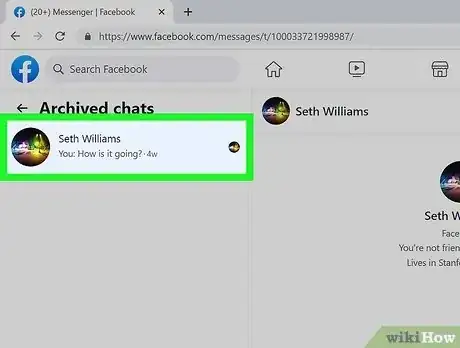



















L'équipe de gestion du contenu de wikiHow examine soigneusement le travail de l'équipe éditoriale afin de s'assurer que chaque article est en conformité avec nos standards de haute qualité. Cet article a été consulté 16 836 fois.